どうも、スマートリモコンやスマートプラグをいろいろな場所に取り付けているささやんです。
スマートホーム化には欠かせないアイテムのひとつがスマートランプ。
自宅にある普通の電球と交換するだけで簡単に自宅をスマートホームにしてくれる便利アイテムです。
実は、わたしはこれまで使ったことがなかったのですが、使ってみるとびっくり。
今回は、そんな手軽にスマートホーム化を実現できる「マルチカラー対応 TP-Link Tapo L530E」を紹介していきます。
[itemlink post_id=”12383″]
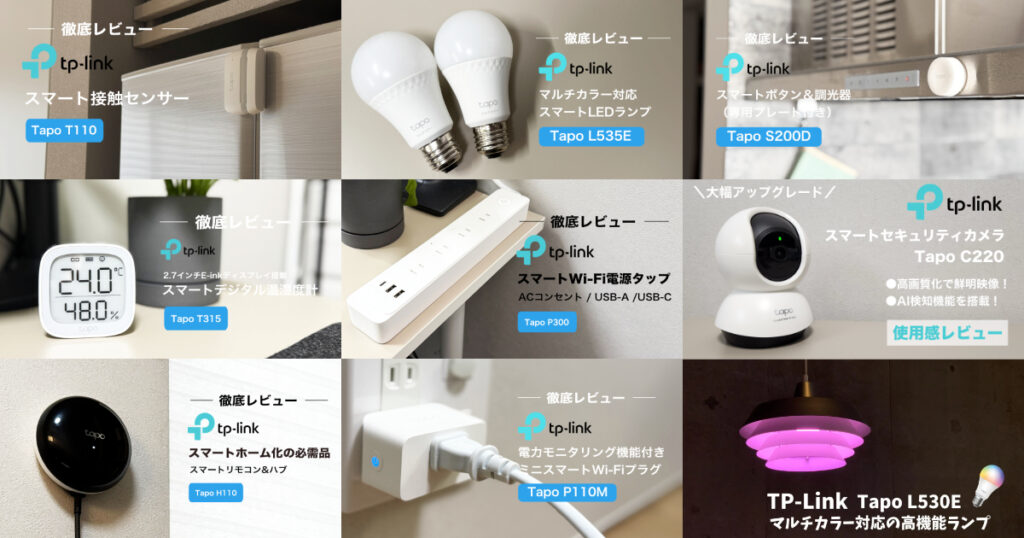
\ 僕が活用している方法をいくつか紹介 /
Tapoを複数組み合わせればもっと便利に!
本記事はメーカー様から商品を提供いただき作成しています。
TP-Link Tapo L530Eの特徴
TP-Link Tapo L530E 特徴
- E26のソケットに装着可能な多機能ランプ(Wi-Fi環境必須)
- スマホから全ての操作ができる。
- 必要な物はWi-Fi環境とスマホだけ。
- 明るさや色温度を細かく調整できる。
- マルチカラーで好みの色に変更できる。
- 音声操作に対応。
- タイマーやスケジュールを設定可能。
スペック
| 口金サイズ | E26 |
|---|---|
| 寸法 | 114 × 60 mm |
| 寿命 | 22.8年(例:1日3時間利用) |
| 明るさ | 806ルーメン |
| 色温度 | 2,500 K~6,500 K |
| Wi-Fi | 2.4 GHz Wi-Fi |
| その他 | 調光対応、マルチカラー対応、音声操作対応 |
[itemlink post_id=”12383″]
TP-Link Tapo L530Eの外観
TP-Linkの「Tapo L530E」は、マルチカラー対応のスマートLEDランプです。

スマートランプというと何やら良くわからないものに聞こえますが、多機能なE26型電球のことです。

特別な電源やデバイスは必要なくE26に対応したソケットに挿入すれば使うことができます。ただし、Wi-Fi環境だけは必要なので注意。

TP-Link Tapo L530Eを使ってみた
明るさと色温度の調整はお手の物
Tapo L530Eは「明るさ/色温度/カラー/タイマー」など、普通の電球では出来ない操作をスマホアプリから行えるので、それぞれチェックしていきましょう。
わたしは吊り下げ型のライトに取り付けてみました!


全ての操作は「スマホのTapoアプリ」から行います。
明るさを変えたいときは、アプリの電球部分を上下にスライドします。
0〜100%まで調節できるので、ライトがまぶしくて困るなんてことはありません。
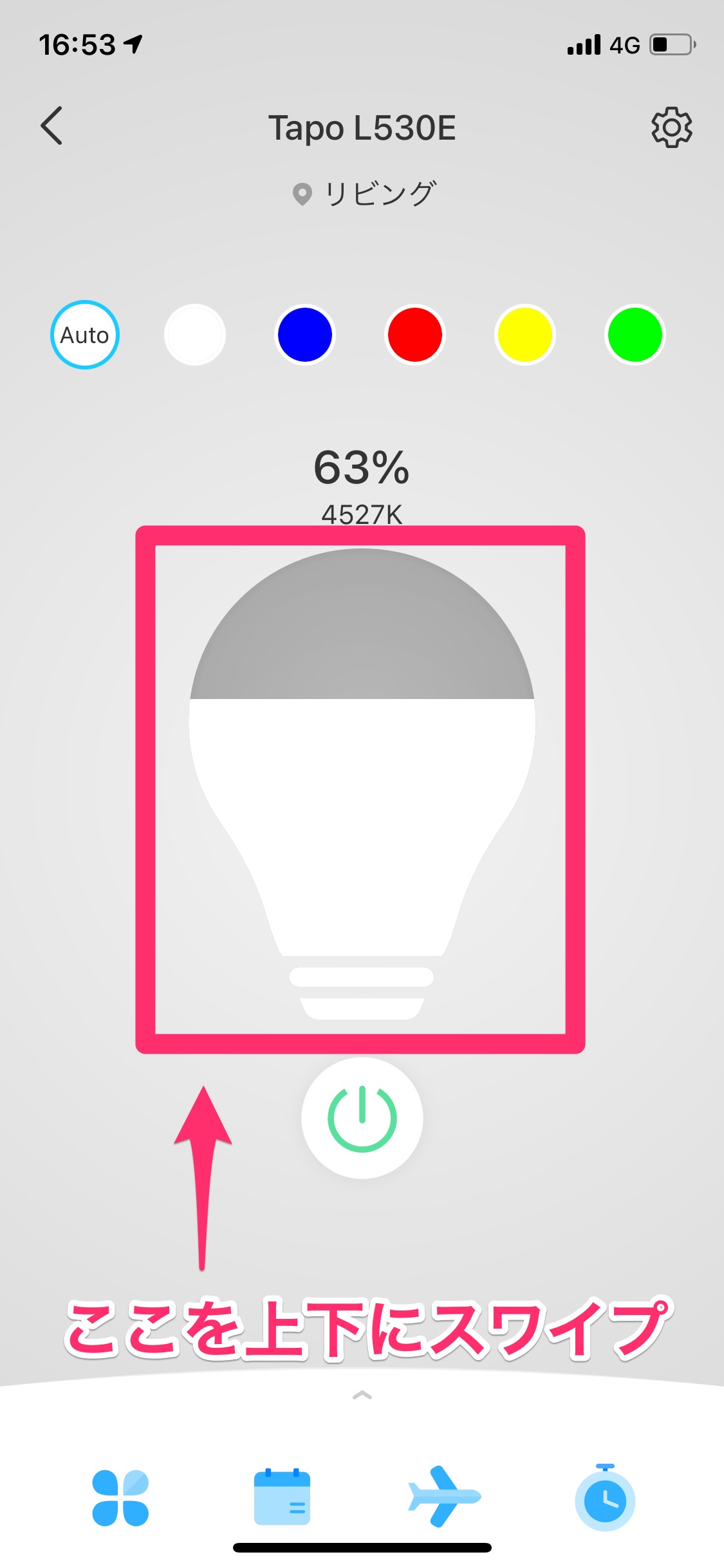
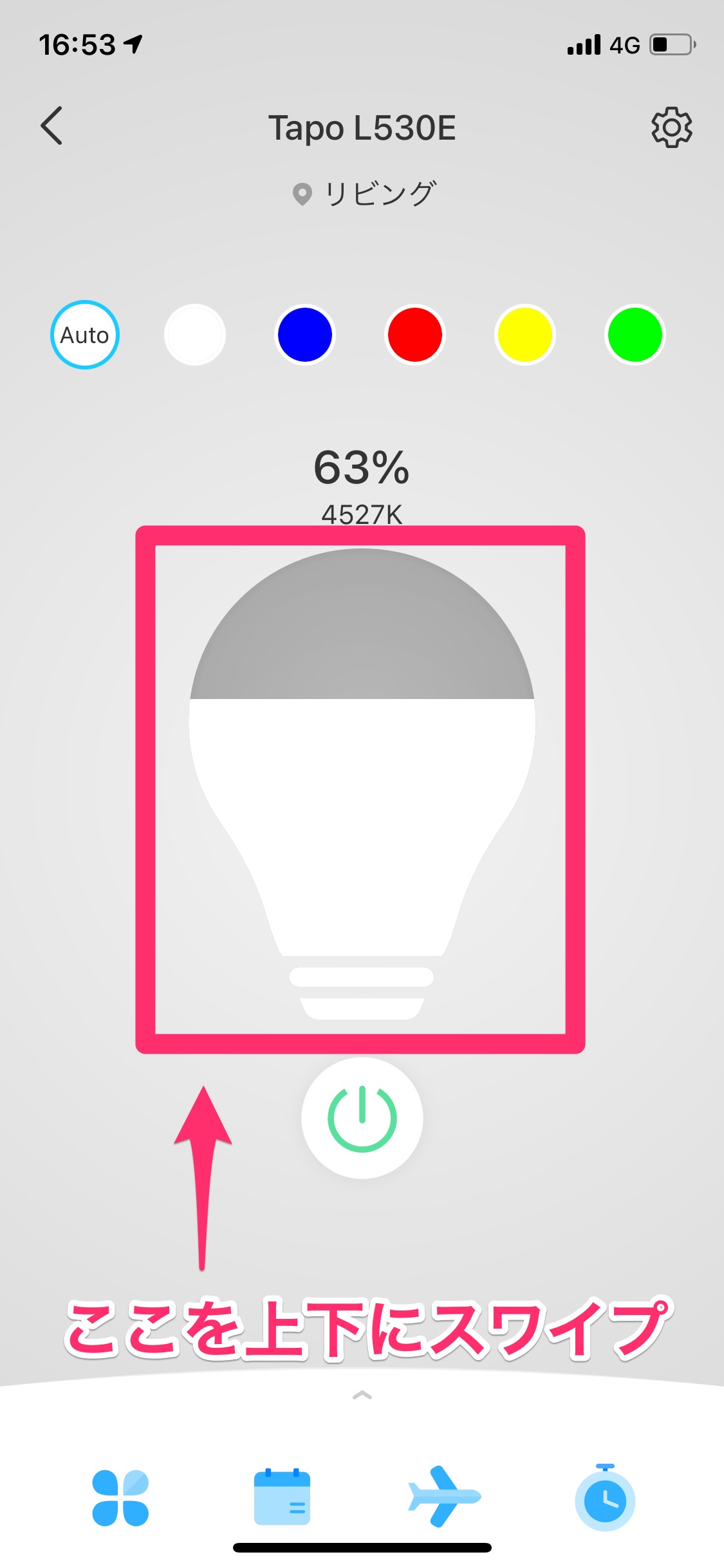
また、色温度も調整でき、リビング・書斎・寝室など空間に合った色温度にできます。
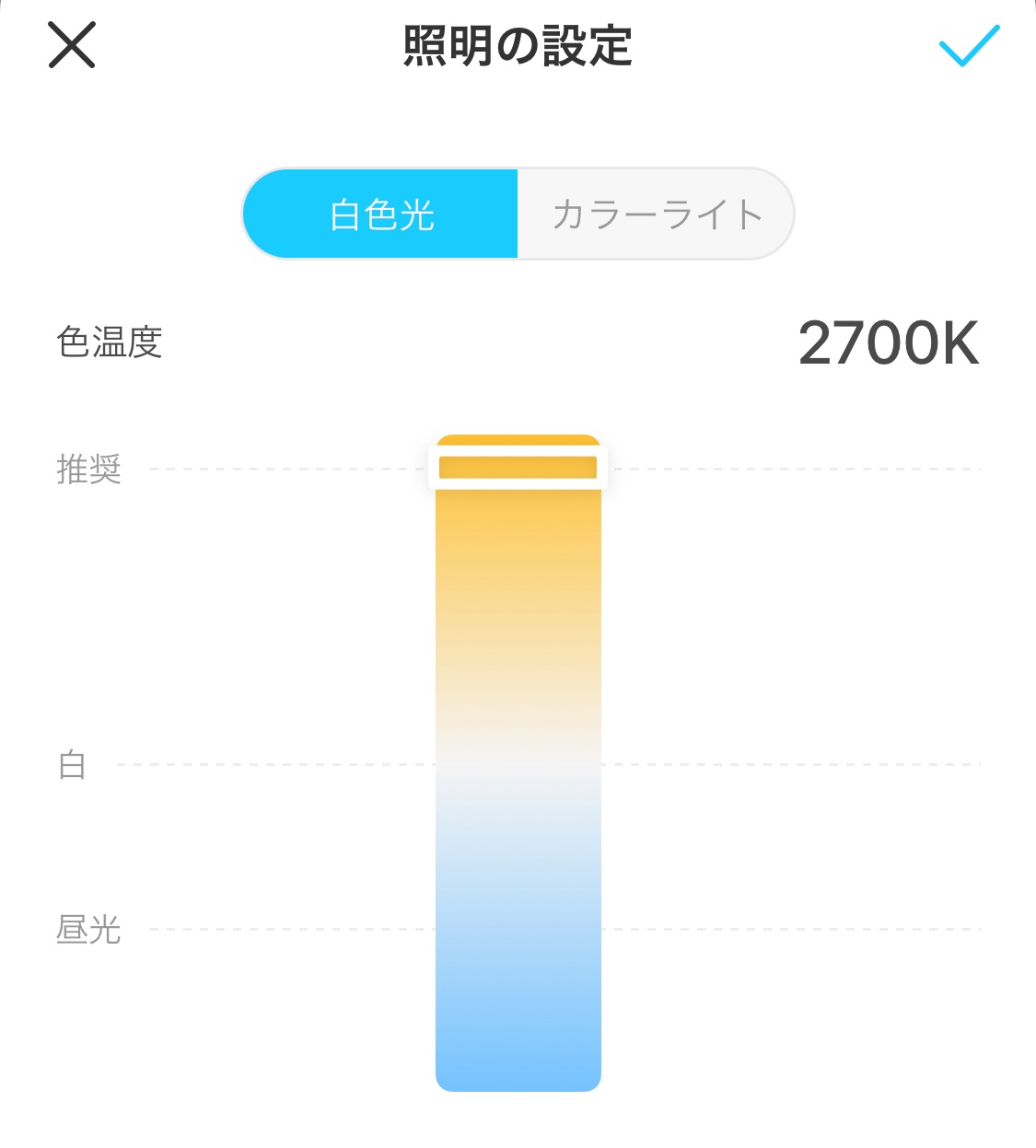
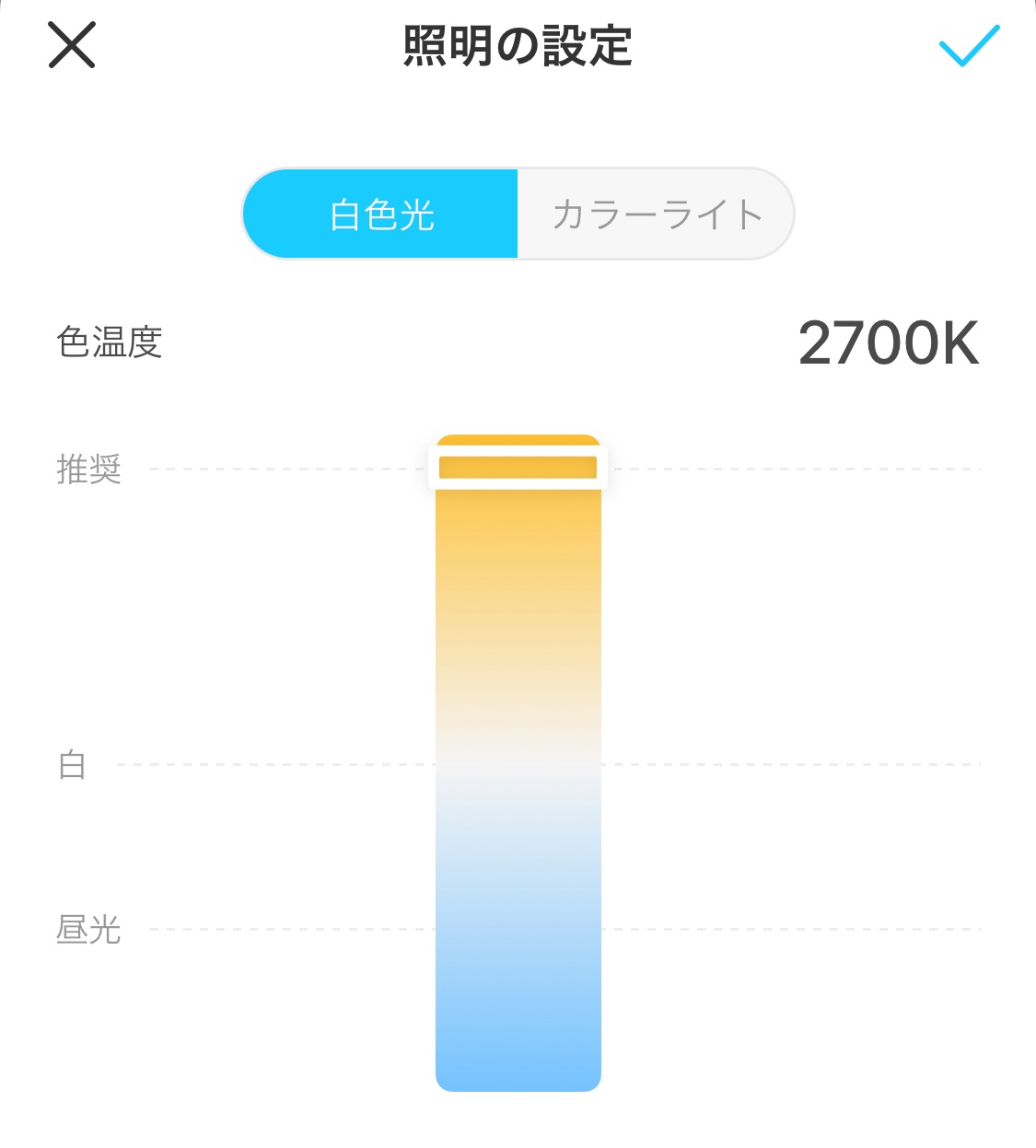
明るさは最大806ルーメンなので、廊下やトイレほどの広さであれば申し分ない明るさです。また、リビングのような広い部屋で全体を照らすことはできませんが、ポイント照明としては十分な光量でした。


寿命に関してはLEDで長寿命です。メーカー仕様では22.8年(例:1日3時間利用)とのこと。
計算してみると「3時間×365日×22.8年=24,966時間」の点灯が可能ということですね。
点灯時間を気にする必要はなさそうです。
多彩なカラーバリエーションを実現
Tapo L530Eは、マルチカラーに対応しているので明かりを好みの色に変更することができます。
アプリにはプリセットで5つのカラーが設定されているので、タップして色を変えます。
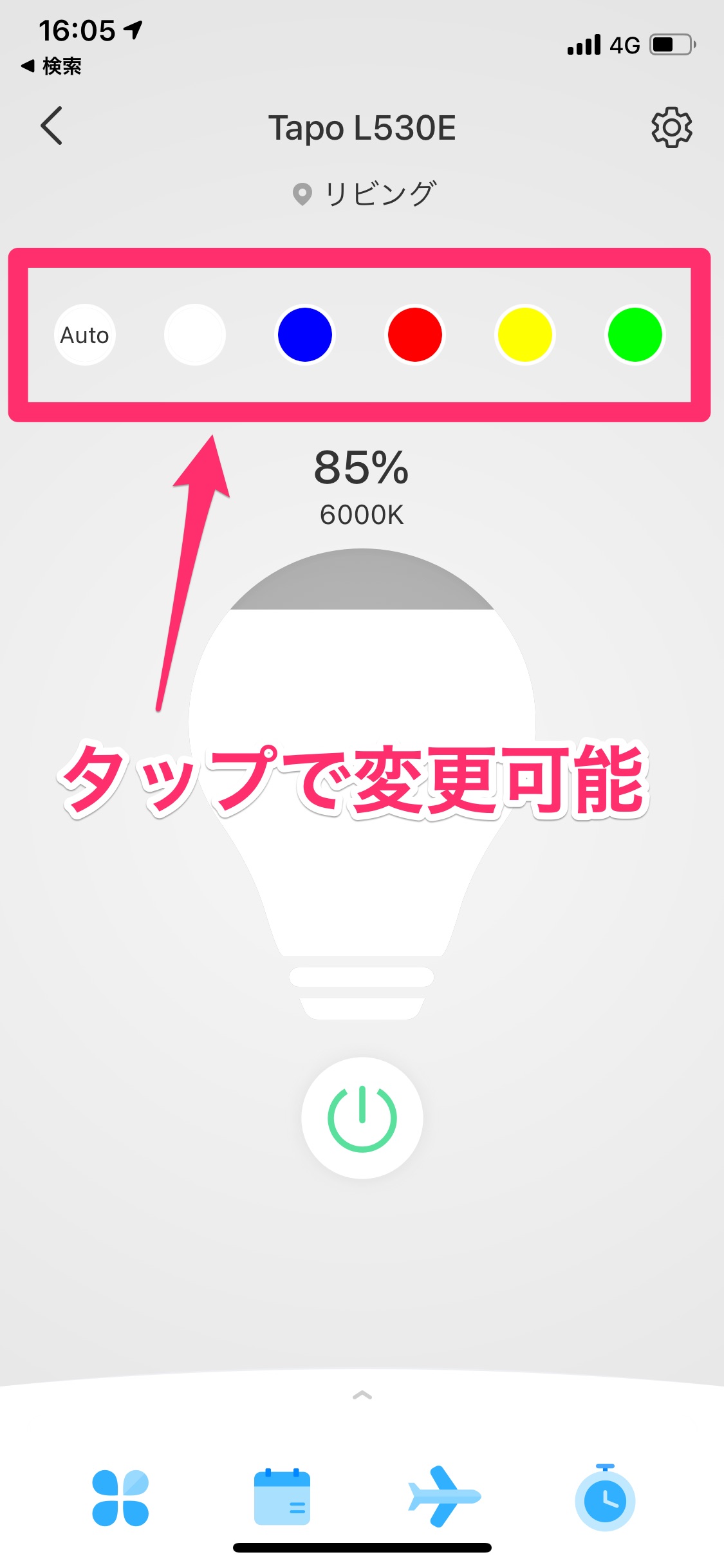
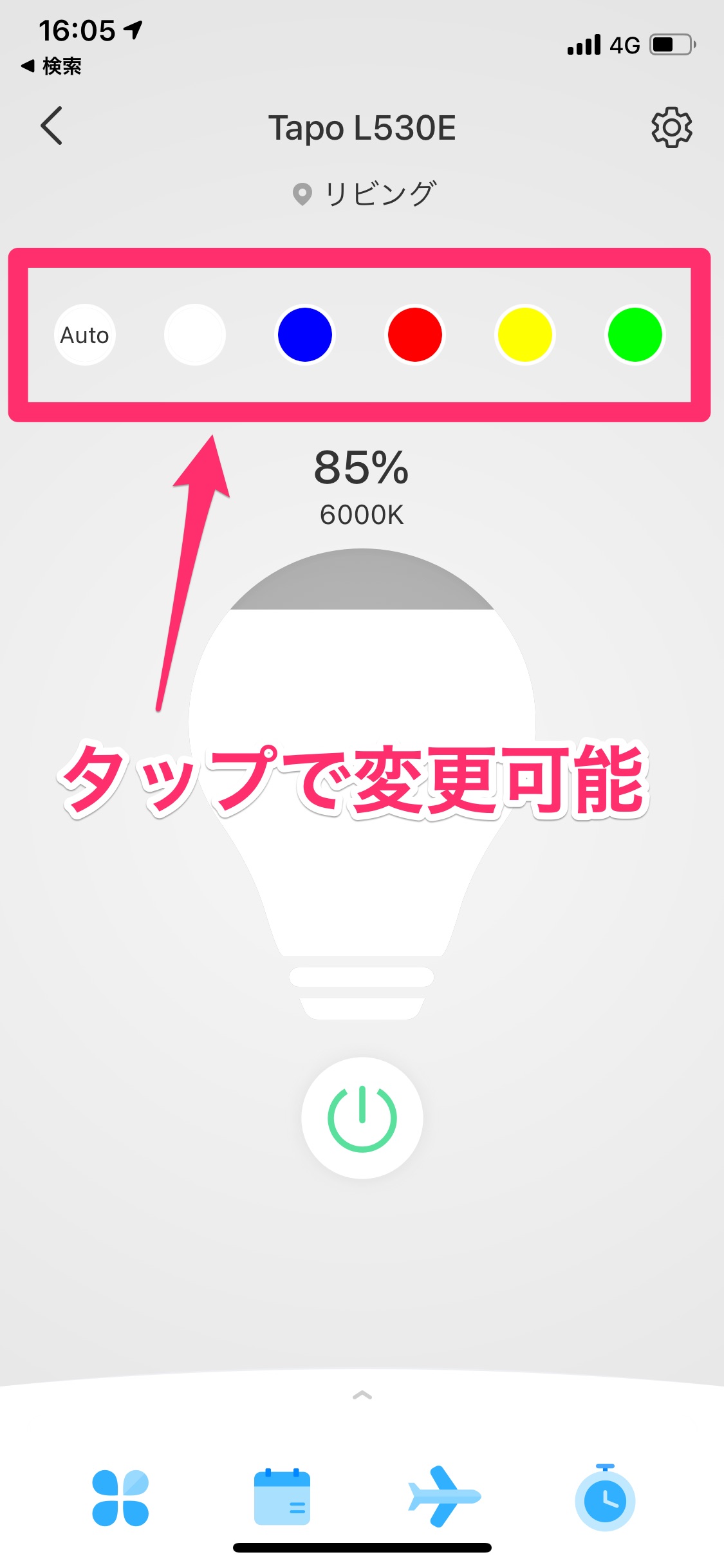
それぞれ試してみると、色鮮やかな発色で幻想的な空間を演出できました。


一般家庭でカラフルなライトを使うか?と言えば、そうそう使わないと思いますが、誕生日会やパーティーなどのイベントで使うには、非日常感を演出できておもしろいですね。
さらに、プリセット以外の色も「自由」に調整することができます。


色の変更は、プリセットのカラーをタップして、下のようなカラーチャートで変更します。
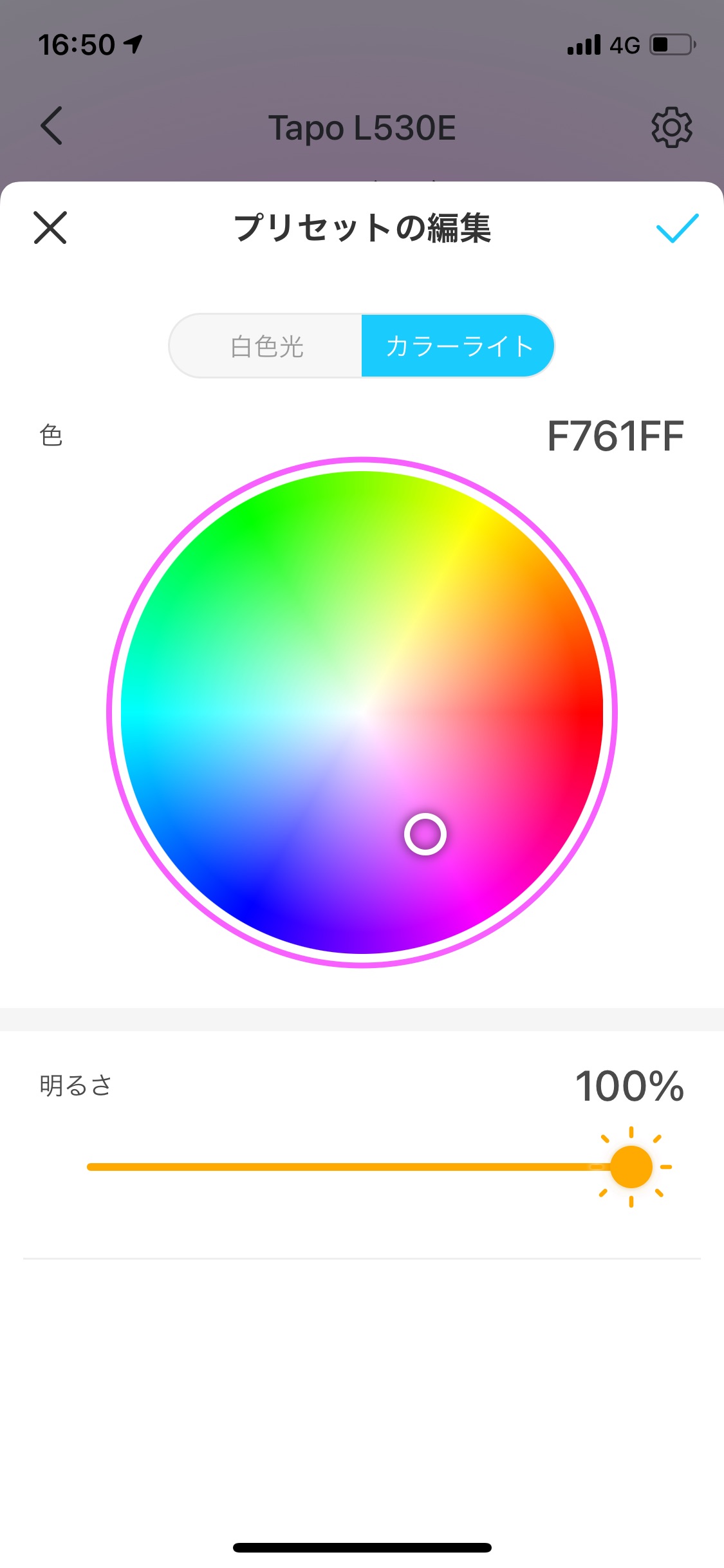
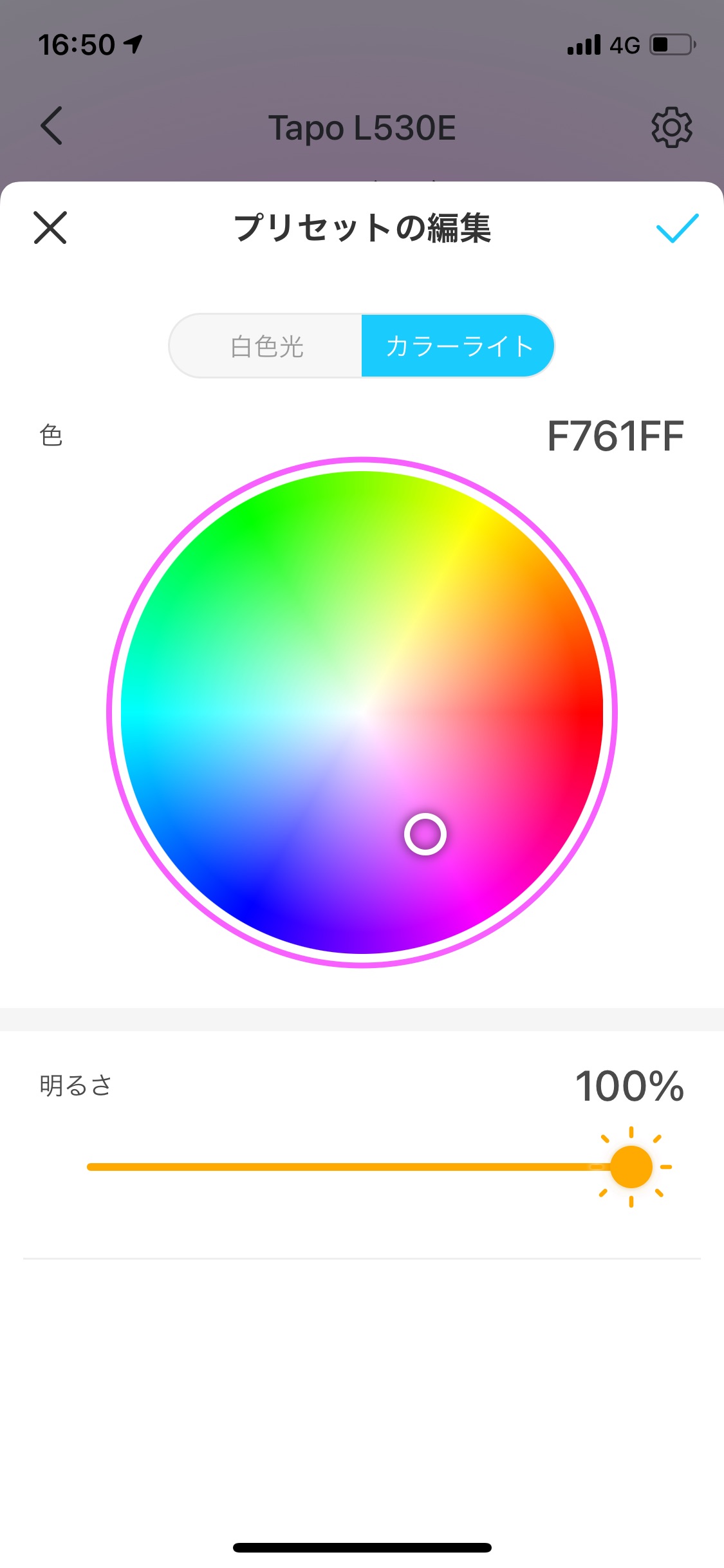
色の変化は自動切替えも可能なので、それこそパーティー仕様にすることもできますね。




音声コントロールが使える
さて、ここで話を変えて日常生活で便利な「音声コントロール機能」を紹介します。
音声コントロールでできること
- ライトのオン/オフ
- 明るさの変更
- 色の変更
明るさの調整をしたい時は「アレクサ、●●の明るさを◯%にして」といえば、好みの明るさに変更できます。
色の変更も同様で「アレクサ、◯◯を赤色にして」と言えばOK。
いちいち電源スイッチまで動かなくても、照明の操作ができるのでとても便利です!
細かな機能(スケジュール・タイマー・おでかけモード)
Tapo L530Eには、スケジュールやタイマー機能が搭載されています。
オン・オフの制御を細かく設定できるので生活スタイルに合わせることができます。
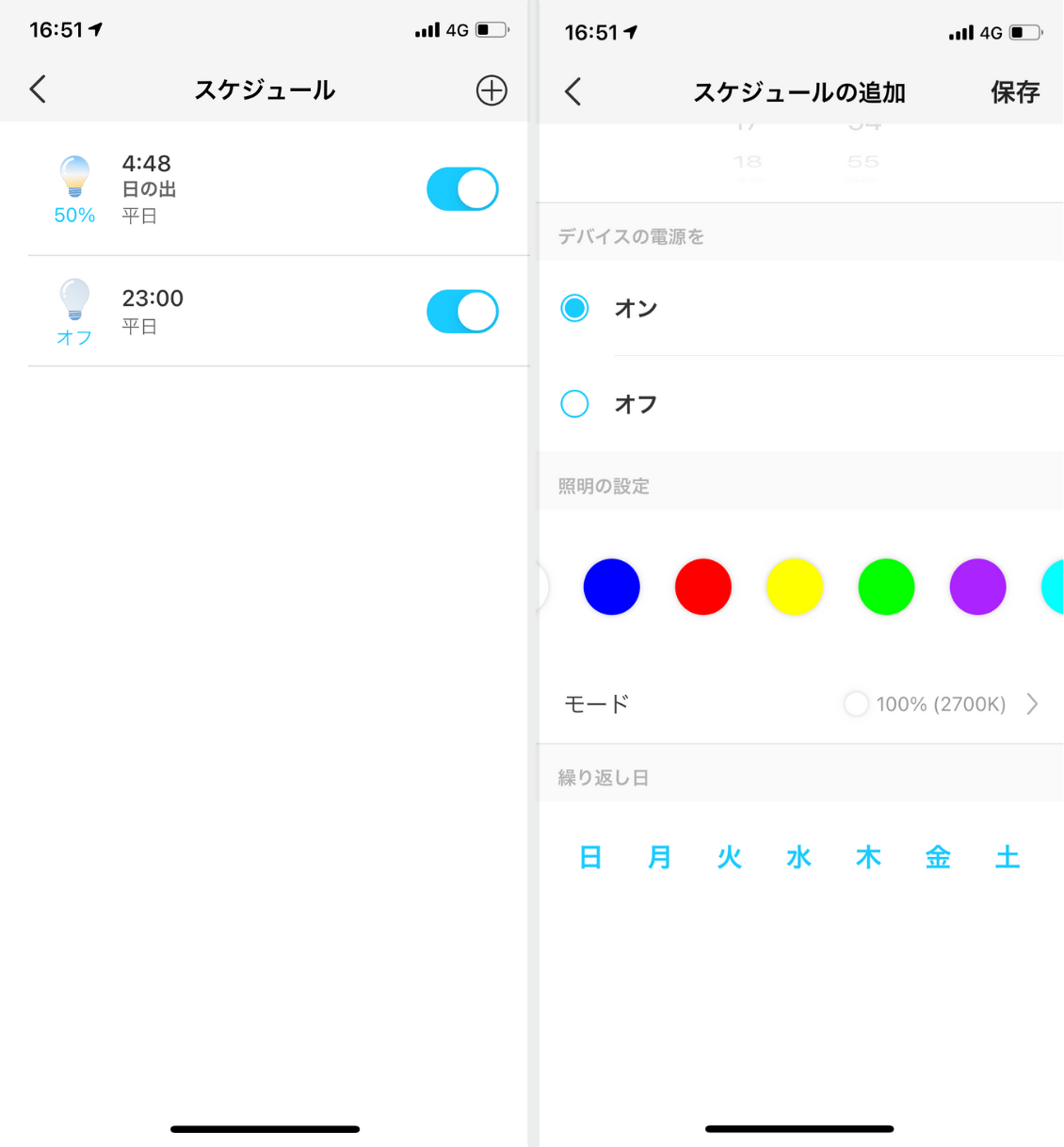
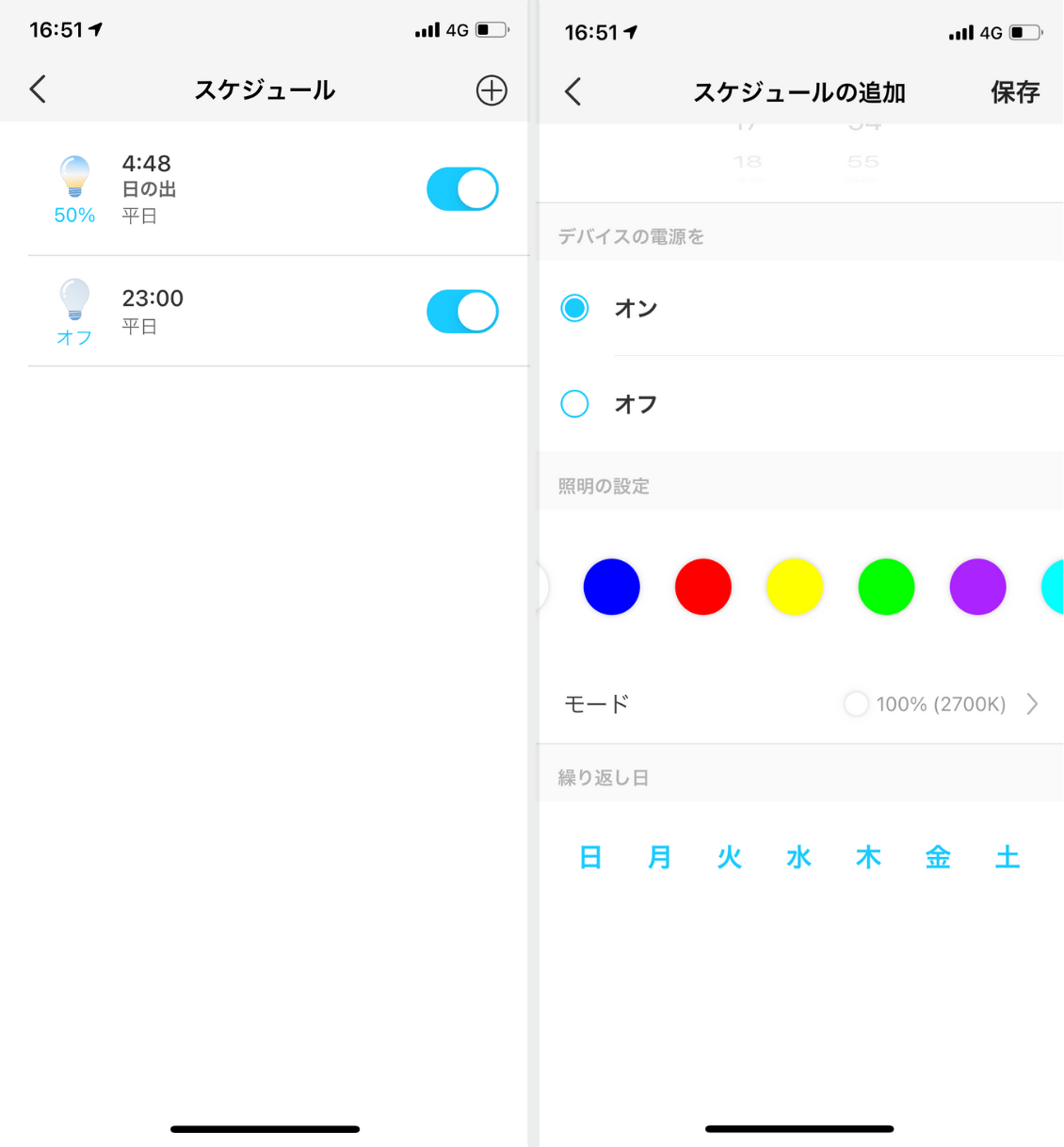
また、タイマー機能やランダムにオン・オフの制御ができる「おでかけモード」も搭載しているので、外出時の防犯に使うこともできます。
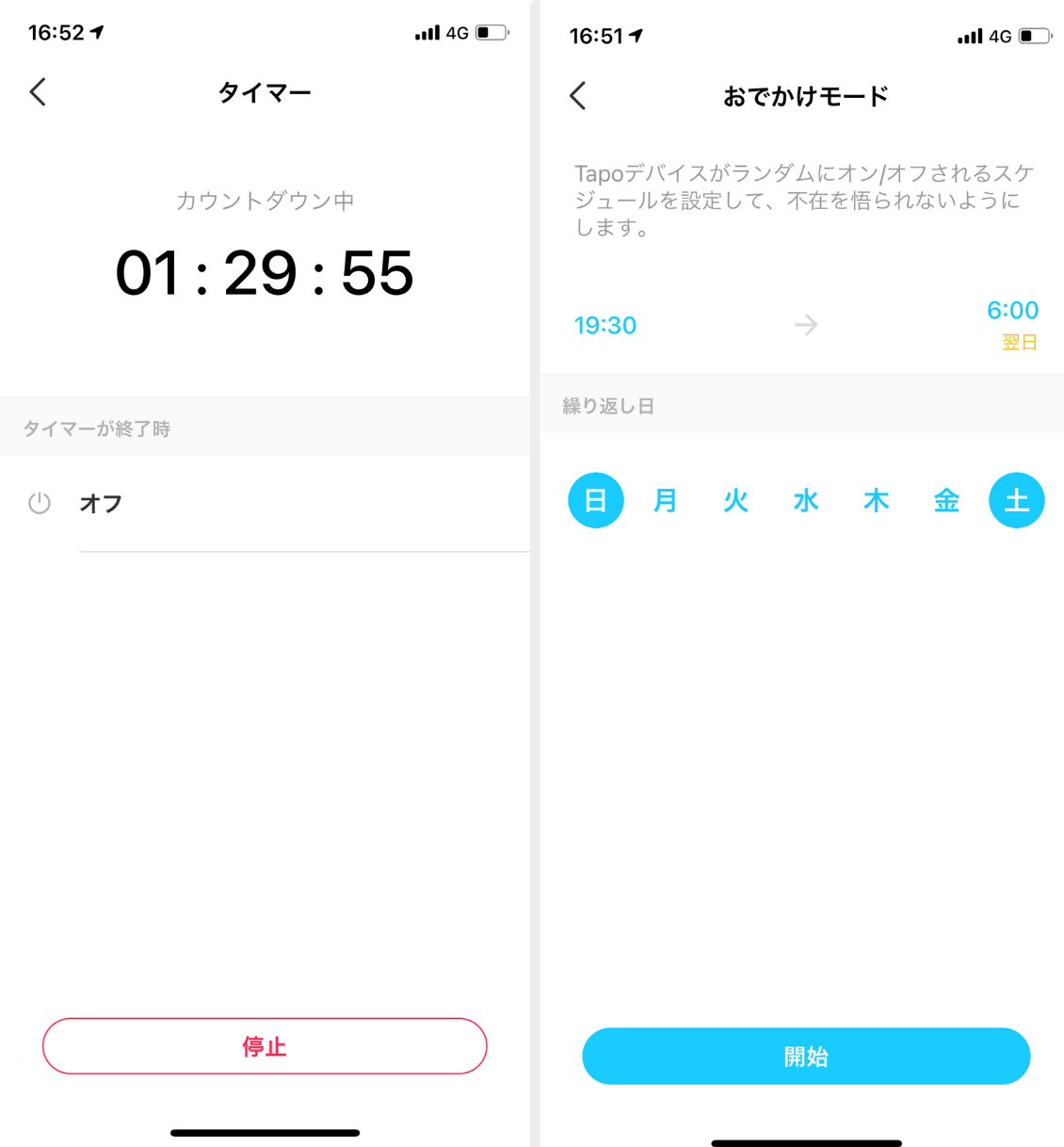
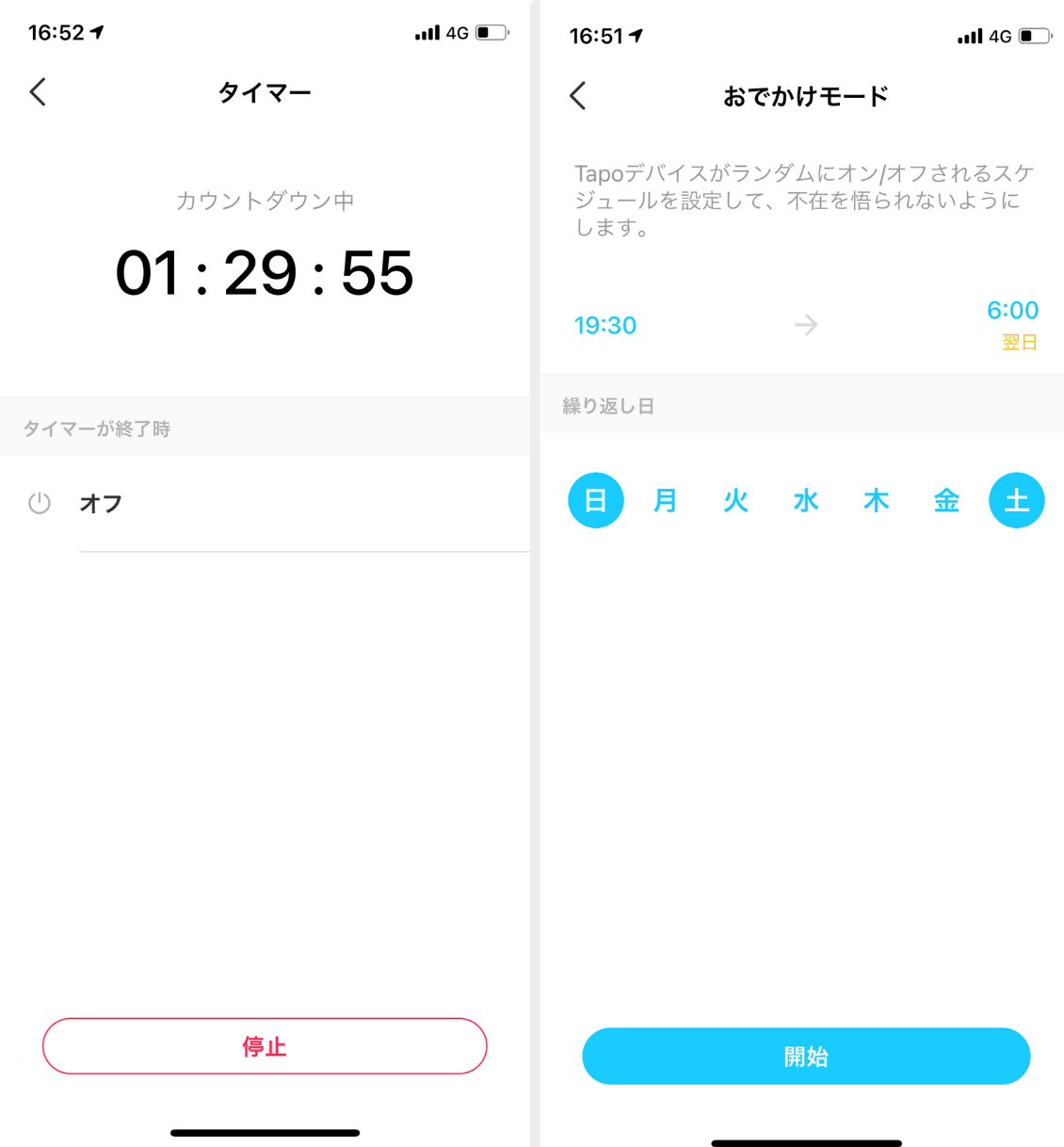
照明自体の電源スイッチを切ってしまうと、Tapo L530Eも切れてしまうので、これらの機能を使う場合は、大元の電源はオンのままで使いましょう。
TP-Link Tapo L530E|レビューまとめ
以上、「TP-Link マルチカラーランプ Tapo L530E」の使用レビューでした。


- E26対応ソケットに装着可能な多機能ランプ(Wi-Fi環境必須)
- 明るさや色温度を細かく調整できる。
- マルチカラーで好みの色の明かりに変更できる。
- アレクサやGoogleアシスタントの音声操作に対応している。
- タイマーやスケジュールを設定可能。
ハブ不要でスマホとWi-Fiがあれば、E26対応ソケットに取り付けるだけでスマートホームが出来上がります。
普段は調光可能な多機能ランプとして使い、イベントのときはマルチカラー機能を存分に活用して、空間を非日常に変化させることができます。
遊び心をくすぶる面白いランプなので、是非試してみて下さい。
以上、参考になれば嬉しいです。
[itemlink post_id=”12383″]
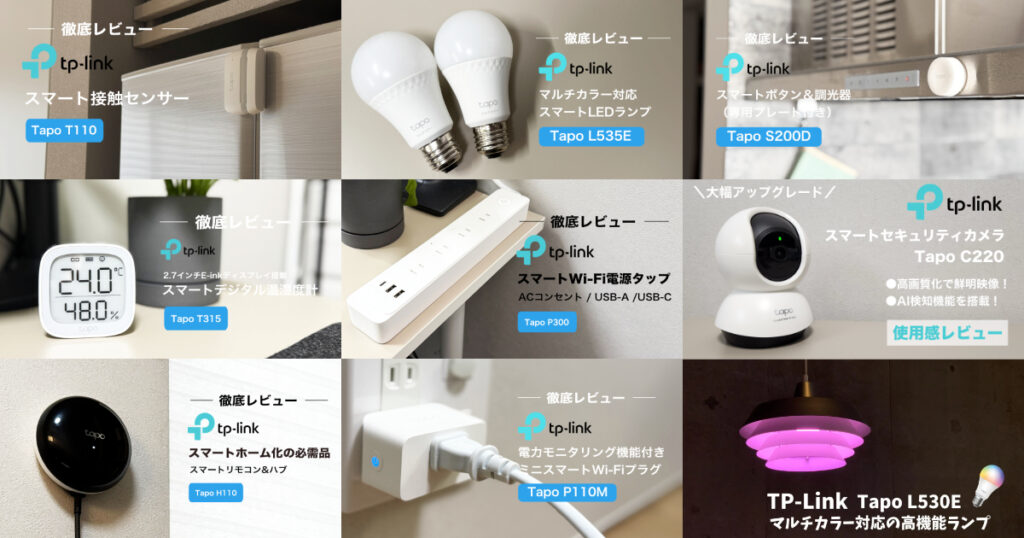
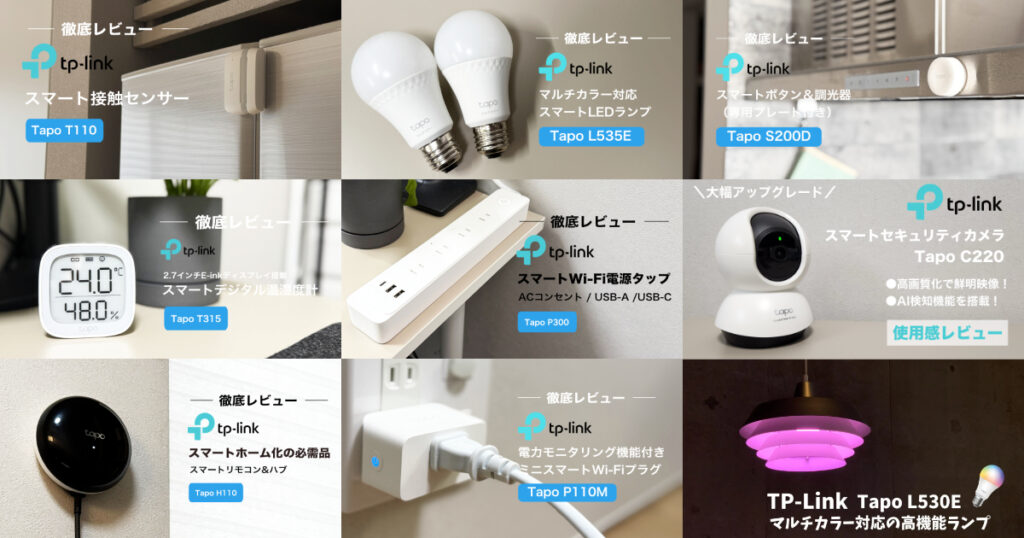
\ 僕が活用している方法をいくつか紹介 /
Tapoを複数組み合わせればもっと便利に!














